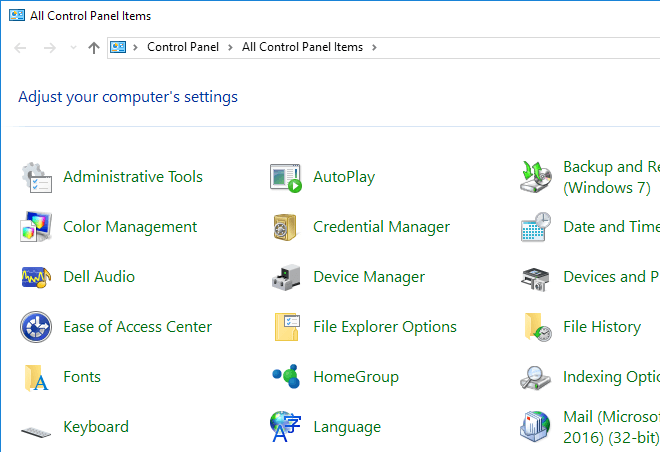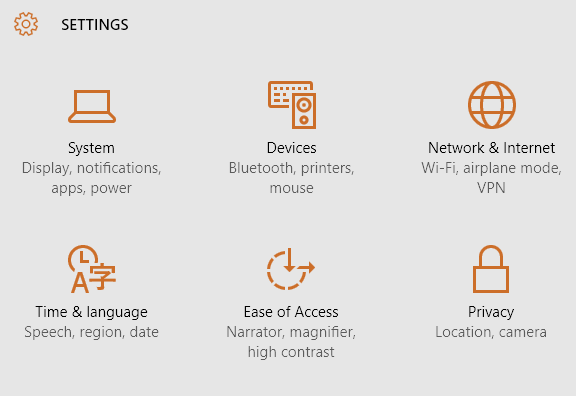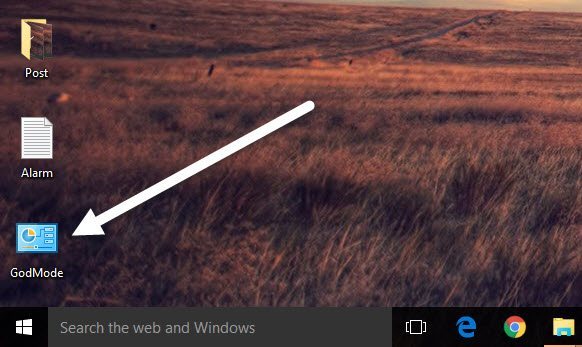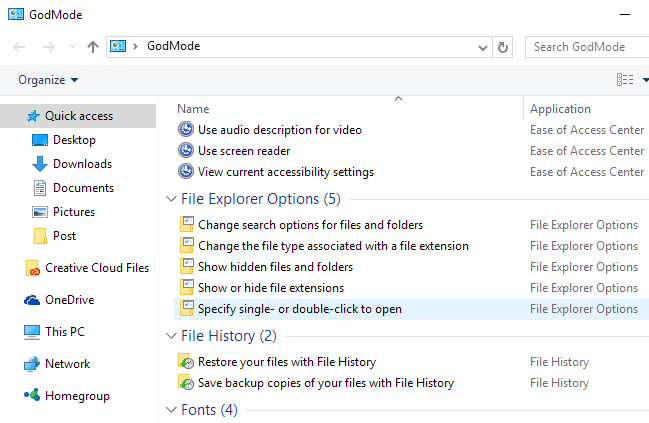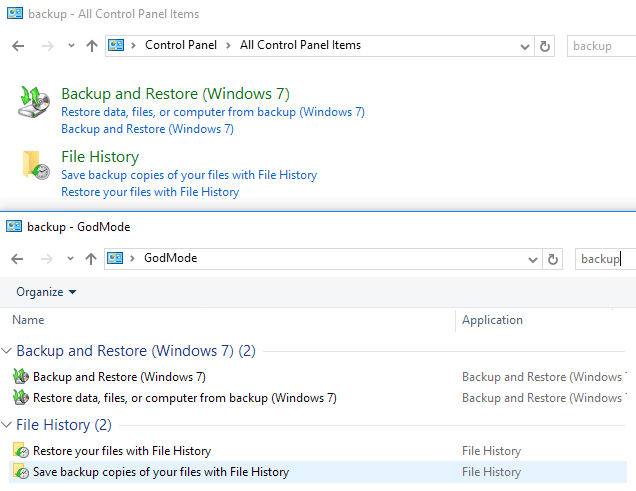System Windows ma ogromną liczbę ustawień, które można skonfigurować w celu dostosowania działania systemu Windows. Dostosowanie tych ustawień nie jest jednak najłatwiejsze. Większość z nich musi zostać skorygowana za pomocą Panelu sterowania, znalezionego przez przejście do Start & gt; Panel sterowania.
Chociaż Panel sterowania jest dobrym narzędziem, czasami może być trudny w użyciu. W większości przypadków przy korzystaniu z Panelu sterowania musisz przełączać się między wieloma różnymi oknami, aby wszystko skonfigurować. Czasami trudno jest znaleźć konkretne ustawienie, którego szukasz. Na przykład, napisałem cały post tylko o tym, jak skonfiguruj Centrum sieci i udostępniania.
Ponadto system Windows 8.1 i Windows 10 mają dwa miejsca do dostosowania ustawień: za pomocą Panelu sterowania i za pomocą aplikacji Ustawienia.
Jednak istnieje jeszcze jeden sposób, w jaki można dostosować ustawienia na komputerze z systemem Windows, co daje wszystkie opcje regulacji w jednym miejscu: Tryb Boga lub Główny panel sterowania. Nikt nie jest pewien, dlaczego nazywa się God Mode, ponieważ jest to po prostu lista wszystkich możliwych ustawień w jednym miejscu i nie trzeba go nazwać God Mode!
Aby dostać się do tego głównego panelu sterowania , musisz najpierw utworzyć nowy folder na pulpicie. Aby to zrobić, kliknij prawym przyciskiem myszy na pulpicie, aby wywołać menu dodatkowe. Z drugiego menu wybierz Nowy & gt; Folder. Spowoduje to dodanie do pulpitu domyślnego folderu, który będzie miał nazwę "Nowy folder" lub "Nowy folder 2" itd.
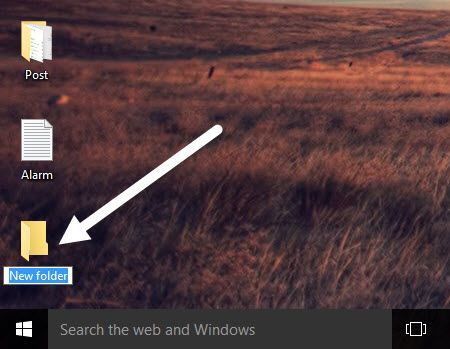
Dalej, musisz zmienić nazwę nowo utworzonego nowego folderu. Najpierw skopiuj poniższy tekst zaczynający się od GodMode. (E ...}. Teraz kliknij prawym przyciskiem myszy folder i wybierz Zmień nazwę.
GodMode.{ED7BA470-8E54-465E-825C-99712043E01C}
Wklej ten tekst jako nazwę folderu, a następnie naciśnij klawisz Enter. Teraz powinien on zmienić domyślną pustą ikonę folderu na ikonę Panelu sterowania o nazwie GodMode. Pamiętaj, że możesz zmienić początkowy tekst do wszystkiego, co ci się podoba, nie musi to być GodMode.
Kliknij dwukrotnie ikonę, aby ją otworzyć. wygląda podobnie do okna Panelu sterowania, z wszystkimi opcjami umieszczonymi w formacie listy. Jest to świetny sposób, aby zobaczyć wszystkie dostępne korekty dla systemu Windows w jednym miejscu.
Teraz możesz przejść do określonego ustawienia i konfiguruj go łatwo, bez konieczności przechodzenia przez kilka różnych okien. Po kliknięciu na listę w oknie "Tryb Boga", będziesz mógł przejść bezpośrednio do strony konfiguracji.
Zauważ, że wszystko w Masterze r Panel sterowania można również znaleźć w zwykłym Panelu sterowania, wykonując wyszukiwanie. Poniżej pokazałem wyniki wyszukiwania w GodMode oraz w zwykłym Panelu Kontrolnym. Jak widzisz, uzyskujesz takie same wyniki.
Główną wygodą trybu GodMode jest to, że możesz zobaczyć wszystkie ustawienia bez konieczności znajomości czego szukać. Okazało się to pomocne przy wielu okazjach, ponieważ nie wiedziałem dokładnie, jakie słowo wyszukać, ale udało mi się znaleźć to ustawienie podczas przeglądania listy.
Ponownie ta mała sztuczka działa na Windows 7, Windows 8.1 i Windows 10. Jeśli masz jakieś pytania, możesz je skomentować. Ciesz się!